-
بِسْمِ اللّٰهِ الرَّحْمٰنِ الرَّحِيْمِ
-
CARA MENGUBAH CORE KE GUI DI VIRTUAL BOX (WINDOWS SERVER 2012)
P0
Hai sobat haryrst ! Pada kesempatan kali ini mimin akan membagikan kepada kalian bagaimana cara mengubah Core ke GUI pada installan windows server 2012 loh ! Disimak ya ... Mudah kok ... :)
1. Pertama kalian ketikkan "cd /" , Klik enter
2. Kedua kalian ketikkan "mkdir mountdir" , Klik enter
3. Ketiga kalian ketikkan dir untuk mengecek direktori c dan pastikan ada tulisan "mountdir" seperti yang ada di gambar bawah (Penanda Kuning) , Klik enter
4. Lalu ketik "format d: /q" tujuannya untuk memformat semua isi drive d hingga kosong , Klik enter
5. Dan ketikkan "y" sebagai persetujuan untuk mengeksekusi , Klik enter dua kali
6. Ketik "dism /get-wiminfo /wimfile:e:\sources\install.wim" untuk mencari nomor index masing-masing server core , Klik enter
7. Setelah itu ketik "dism /mount-wim /wimfile:e:\sources\install.wim /index:2 mountdir:c:mountdir /readonly" , Klik enter (Dan tunggu hingga proses deploy selesai)
8. Lalu ketik "powershell" pada prompt
10. Ketikkan "install-windowsfeature server-gui-mgmt-infra, server-gui-shell -restart -source c:\mountdir\windows\winsxs"
8. Lalu ketik "powershell" pada prompt
10. Ketikkan "install-windowsfeature server-gui-mgmt-infra, server-gui-shell -restart -source c:\mountdir\windows\winsxs"
11. Taraaaaaa , Maka akan muncul gambar seperti dibawah ini jika berhasil , Tunggu saja hingga proses deploy imagenya selesai






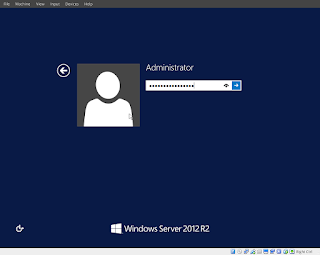

EmoticonEmoticon